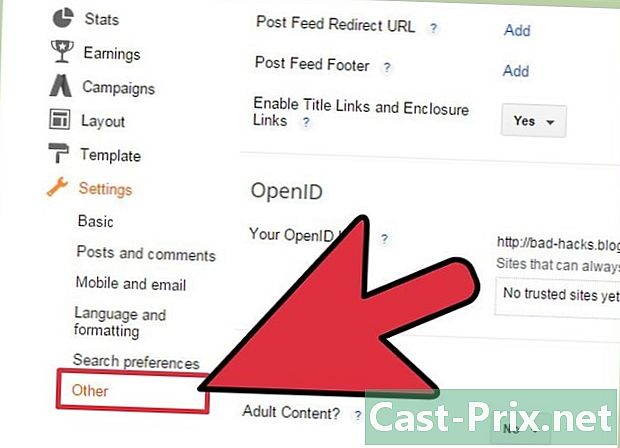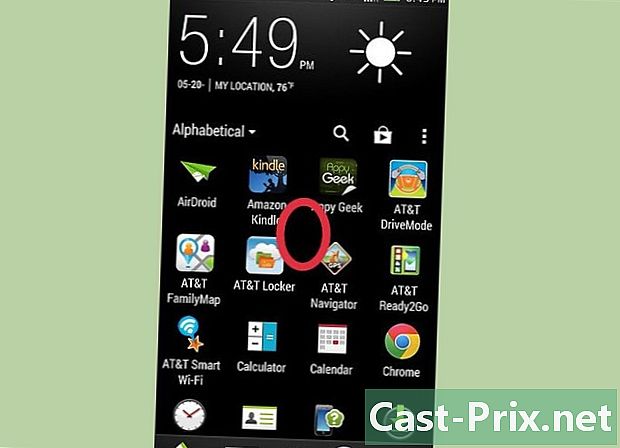Kā atgūt izdzēstos failus no SD kartes
Autors:
Roger Morrison
Radīšanas Datums:
22 Septembris 2021
Atjaunināšanas Datums:
1 Jūlijs 2024

Saturs
- posmi
- 1. metode PhotoRec izmantošana operētājsistēmā Mac un Windows
- 2. metode Recuva izmantošana operētājsistēmā Windows
SD (Secure Digital) kartes tiek izmantotas informācijas glabāšanai un pārsūtīšanai starp kamerām, mobilajiem tālruņiem, planšetdatoriem un pat datoriem. Dažreiz tie var vairs nedarboties, un tajos esošie dati tiek zaudēti. Ja tas notiek ar jums, zaudēto datu atgūšanai varat izmantot programmu.
posmi
1. metode PhotoRec izmantošana operētājsistēmā Mac un Windows
-

Uz tikšanos PhotoRec wiki. -

Atrodiet jaunāko stabilo versiju. Noklikšķiniet uz tā (šī raksta rakstīšanas laikā tā ir 7.0 versija). Kaste ir lapas augšējā labajā stūrī. -

Iet uz leju līdz TestDisk & PhotoRec 7.0. Noklikšķiniet uz versijas, kas ir saderīga ar datoru. -

Lejupielādējiet saspiesto failu uz darbvirsmas. -

Veiciet dubultklikšķi uz tā, lai to saspiestu. -

Ievietojiet SD karti datorā. -

Noklikšķiniet uz testdisk7.0 lai to atvērtu. -

Veiciet dubultklikšķi uz faila PhotoRec lai to atvērtu. Komandu uzvednei vajadzētu būt atvērtai vienlaikus ar programmu.- Ja tiek lūgts, ļaujiet programmai atvērties.
-

Atlasiet SD karti. Nospiediet ieraksts. Tā kā pele nedarbosies komandu uzvednē, jums jāizmanto taustiņi tops un zems tastatūra.- Jums būs iespēja izvēlēties starp vairākām iespējām. Ievērojiet katra parādītā atskaņotāja izmēru un atrodiet tādu pašu izmēru kā jūsu SD kartei.
-

Atlasiet nodalījumu. Nospiediet ieraksts. Mac lietotāji var izvēlēties P Fat16> 32. Windows lietotāji var izvēlēties P Fat32. Tas ļaus programmai skenēt kameras izveidoto failu. -

Izvēlieties failu sistēmas veidu . Nospiediet ieraksts. -

izvēlēties bezmaksas. Tas ļauj meklēt failus mapē Fat16 vai Fat32.- Izvēlieties tikai vesels ja uzskatāt, ka SD karte ir bojāta.
-

Izmantojiet daudzvirzienu bultiņas. Atrodiet atkopto failu glabāšanas vietu.- Tajā laikā jūs varētu izveidot mapi, kurā ievietot atgūtos failus.
- Neglabājiet failus SD kartē.
-

Nospiediet C. Kad esat atradis atrašanās vietu, nospiediet taustiņu C. Atkopšanas process sāksies automātiski. -

Pagaidiet, līdz process ir pabeigts. -

Atgriezieties 13. solī izvēlētajā vietā. Tur jūs atradīsit savus atkoptos failus.
2. metode Recuva izmantošana operētājsistēmā Windows
-

Doties uz mājas lapu Recuva. -

atlasīt Lejupielādējiet bezmaksas versiju. Pēc tam noklikšķiniet uz Bezmaksas lejupielāde . -

Noklikšķiniet uz FreeHippo.com vai Piriform.com. Jūs tiksit novirzīts uz vietni, vai arī lejupielāde sāksies automātiski. -

Lapas apakšā noklikšķiniet uz lejupielādētā faila. -

Noklikšķiniet uz izpildīt. -

Instalējiet Recuva. Lai instalētu programmatūru, rīkojieties šādi.- Noklikšķiniet uz labi.
- Noklikšķiniet uz pēc.
- Izlasiet licenci un noklikšķiniet uz Jaccepte.
- Noklikšķiniet uz instalēt.
- Noņemiet atzīmi no izvēles rūtiņas blakus Sk. Piezīmes par budžeta izpildes apstiprināšanu. Noklikšķiniet uz apdare. Programmai vajadzētu startēt automātiski.
-

Ievietojiet SD karti datorā. Ja jums tiek lūgts to formatēt, atzīmējiet izvēles rūtiņu blakus Ātra formatēšana, pēc tam tālāk sākums. Tas noņems satura karti no SD kartes un nepieskarsies datiem. -

Atgriešanās Recuva. Noklikšķiniet uz pēc no sākuma ekrāna. -

Atlasiet atkopjamo failu veidu. Noklikšķiniet uz pēc. -

Kā atrašanās vietu atlasiet SD karti. izvēlēties Konkrētā vietā, pēc tam noklikšķiniet uz orientēties. Ritiniet sarakstu uz leju un atlasiet Noņemams disks. Atlasiet mapi DCIM ja nepieciešams. Noklikšķiniet uz labi, pēc tam tālāk pēc. -

Noklikšķiniet uz sākums lai palaistu programmu. Kad viņš izgūst failus, tie parādīsies ekrānā. -

Atzīmējiet izvēles rūtiņu zem katra faila, lai atgūtu. -

Noklikšķiniet uz atgūt. -

Izvēlieties vietu, kur tos saglabāt. Noklikšķiniet uz labi. Faili tiks atkopti atlasītajā mapē. -

Noklikšķiniet uz labi. Pogai vajadzētu parādīties, kad atkopšanas process ir pabeigts. -

Dodieties uz 14. posmā izvēlēto vietu.